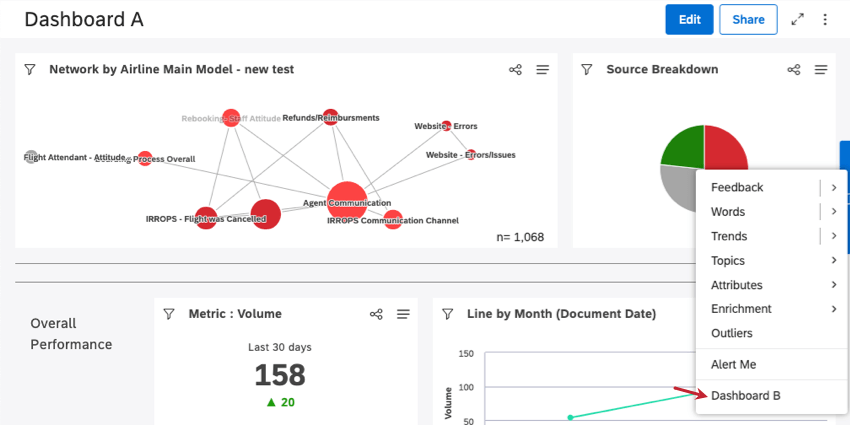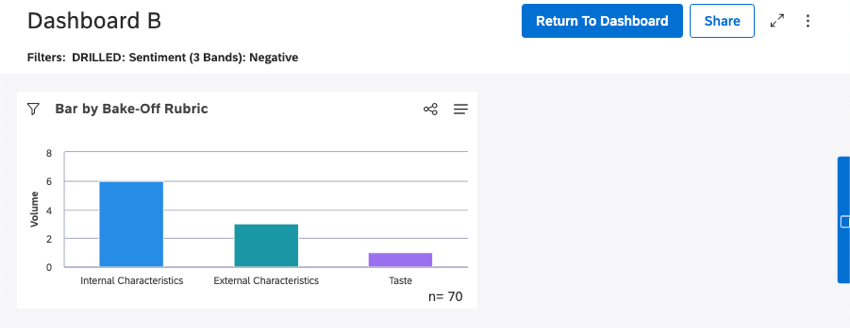Dashboard perforabili (Studio)
Informazioni sui dashboard perforabili
Consentite ai vostri spettatori di passare a viste specifiche dei dati utilizzando il dashboard drilling. I dashboard perforabili consentono di passare da un elemento di reporting di un dashboard a un altro dashboard filtrato sulla definizione di quell’elemento.
È possibile eseguire il drill da un dashboard o da una scheda di un libro, per poi tornare facilmente al dashboard o al libro originale.
Permessi di perforazione
Per abilitare la perforazione del dashboard, è necessario possedere sia il dashboard originale che quello su cui si desidera effettuare la perforazione, oppure avere l’autorizzazione a condividere entrambi i dashboard.
Per poter passare da un dashboard all’altro, l’utente deve avere almeno l ‘accessibilità a livello di spettatore sia al dashboard originale che a quello a cui si passa.
Come funziona la perforazione del Dashboard
Immaginiamo di voler eseguire un drill su Dashboard B dall’interno di Dashboard A.
Chiunque abbia accesso a entrambi i dashboard vedrà un’ulteriore opzione di perforazione (Dashboard B) quando si effettua una perforazione su qualsiasi widget del Dashboard A. È possibile effettuare una perforazione su un widget facendo clic su qualsiasi punto di dati sul widget.
Esempio: Ecco come appare un dashboard perforabile nel menu di perforazione di Dashboard A. In questo caso, abbiamo fatto clic sul segmento rosso del grafico a torta.
Facendo clic sull’opzione Dashboard B nel menu di perforazione, si accede al Dashboard B, filtrato in base alla voce di report del Dashboard A in cui è stato effettuato il drill.
Quando il Dashboard B è aperto, è possibile fare clic su Torna al Dashboard per tornare al Dashboard A, oppure su Torna al libro se si è partiti da una scheda di un libro.
Per abilitare l’esplorazione del Dashboard
È possibile aggiungere fino a 5 dashboard che possono essere tracciati.
- Aprire il dashboard che si desidera far forare all’interno.
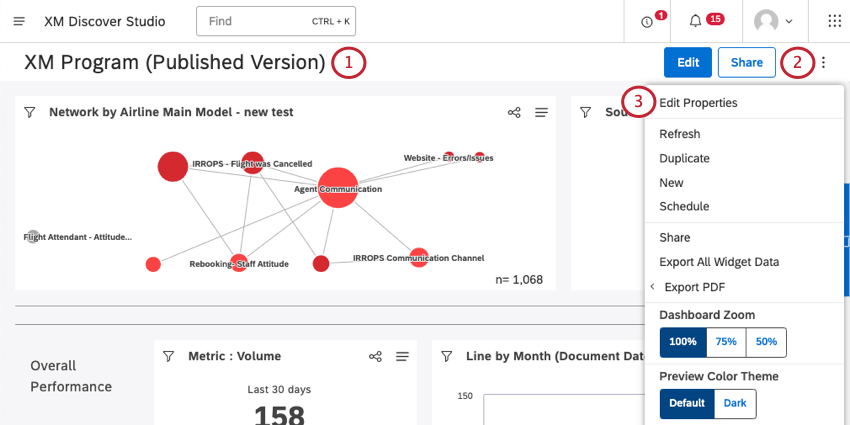
- Fare clic sulle opzioni.
- Selezionare Modifica proprietà.
- Espandere la sezione Impostazioni avanzate .
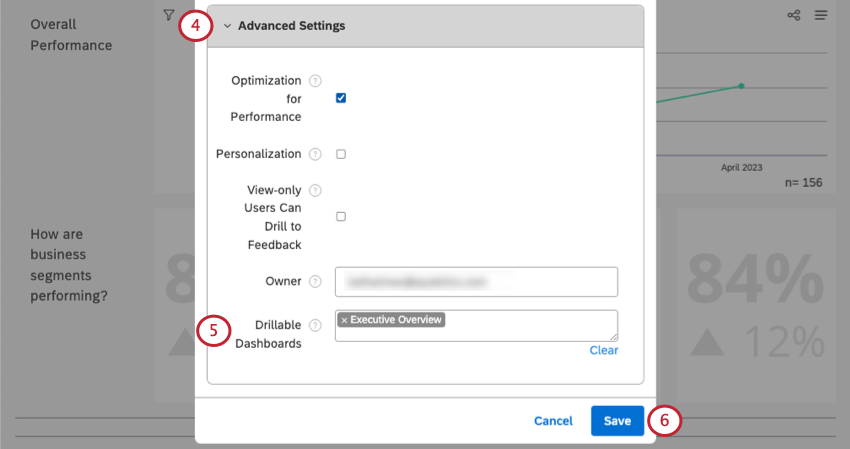
- Fare clic sui Dashboard perforabili Appariranno i Dashboard su cui è possibile effettuare il drill down. Fare clic sui dashboard su cui si desidera effettuare il drill down.
Consiglio Q: se un dashboard precedentemente selezionato appare barrato, significa che non ha più le autorizzazioni utente corrette per la perforazione.
- Fai clic su Salva.